Jak korzystać z funkcji Procedury Bixby
Funkcja Procedury Bixby wykorzystuje inteligencję urządzenia, aby uczyć się wzorów zachowań i preferencji użytkownika. Następnie może taką wiedzę wykorzystać automatycznie w celu dostosowania ustawień, sterowania aplikacjami, optymalizowania pracy baterii i wiele więcej.
Procedury możesz także skonfigurować ręcznie na podstawie tego, co robisz.
Na przykład: utwórz procedurę „Dobranoc”, aby w określonym momencie wyciszyć telefon, uruchomić tryb nocny i zmienić skróty na ekranie blokady.
Dotknij ikony Procedury Bixby, aby je włączyć.
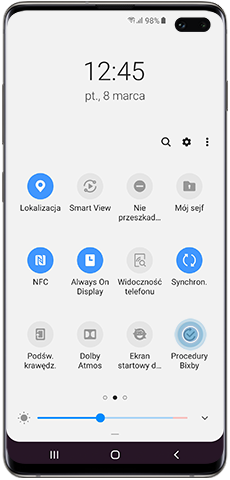
Po upływie krótkiego, 14-dniowego okresu uczenia się, funkcja Procedury Bixby może rozpocząć rekomendowanie określonych procedur.

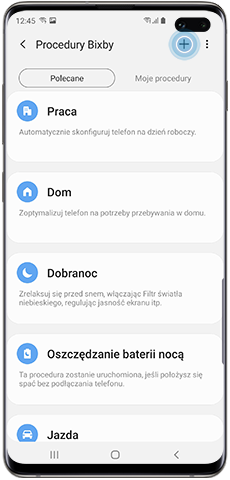
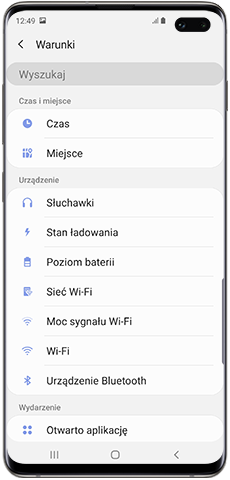
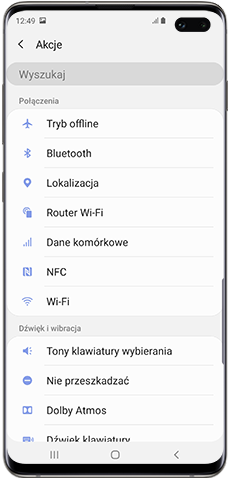
Jeżeli procedura jest w toku, możesz ją tymczasowo wyłączyć, wykonując poniższe kroki:
Pamiętaj: To działanie spowoduje jednorazowe wyłączenie procedury. Aby na stałe wyłączyć procedurę musisz dezaktywować ją korzystając z suwaka w sposób opisany powyżej.
Dziękujemy za twoją opinię
Prosimy o odpowiedzi na wszystkie pytania.